Le bouton "refresh" permet de relancer une cartographie à l'instant T en l'alimentant des dernières nouvelles depuis sa dernière mise à jour.
ATTENTION: vous ne pourrez activer la fonctionnalité de refresh qu'une seule fois par jour.
Lancer un refresh
Afin d'effectuer un refresh sur une de vos cartographie, il vous suffit depuis cette dernière de cliquer sur la flèche en haut à gauche de la barre search.

Deux options s'offrent alors à vous, la première qui nous intéresse et qui consiste à rafraichir à l'instant T la recherche et la seconde pour mettre en surveillance votre sujet de recherche (Monitoring).
Une fois l'option Refresh sélectionnée, cliquez sur le bouton Refresh

La recherche va alors se relancer et vous apporter toutes les nouveautés publiées depuis la date de création de votre recherche, s'il s'agit de votre premier refresh, ou depuis le refresh précèdent.
À noter que, pour le moment, la fonctionnalité de refresh n'est pas disponible dans les cas suivants :
- si votre recherche date du jour même
- si vous n'êtes pas propriétaire de la recherche
- si un monitoring est activé sur votre recherche
- pour les recherches telles que Brevets, Publications scientifiques, AMI et Cordis
Voir les résultats d' un refresh
L'historique, vous permet de voir l'ensemble des "crawling session" effectuées et ayant permis d'apporter de l'information supplémentaire à votre cartographie comme le refresh, le monitoring, le find more ou encore l'add url.


Il vous suffit alors de cliquer sur la crawling session de votre choix pour afficher les nouveautés liées à cette dernière.
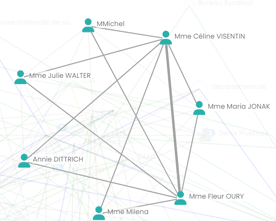
Dans la vue Relationship les nouveaux acteurs apparaitrons comme ceci
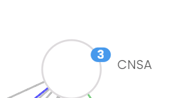
Tandis que les nouvelles relations détectées pour un acteur seront matérialisées comme ceci
Dans la vue Document, les nouveaux articles apparaîtront dans un encadré bleu.

